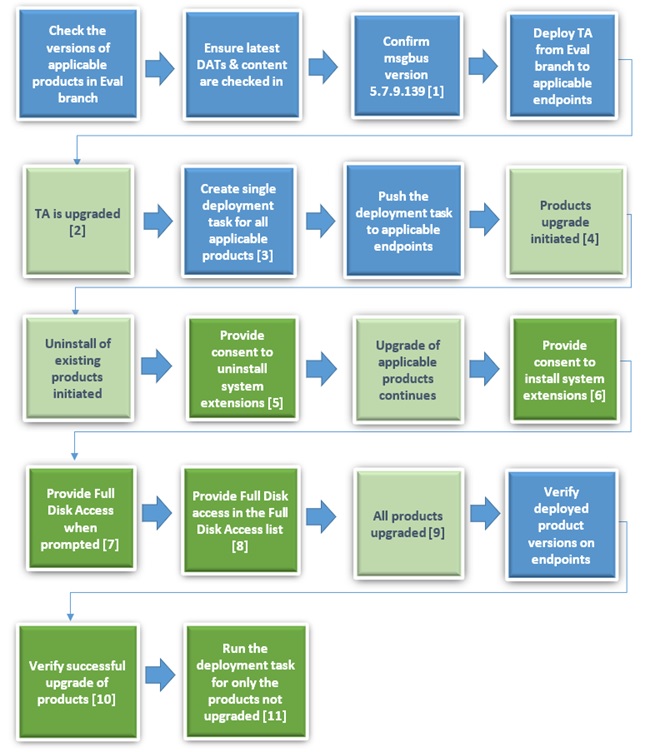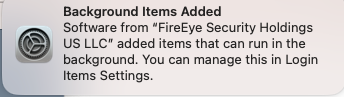Processus de mise à niveau/d'installation pour les versions de produit Mac de mai 2023 pour ePO SaaS
Articles techniques ID:
KB96552
Date de la dernière modification : 2023-07-12 16:33:06 Etc/GMT
Environnement
Prévention des pertes de données (DLP)
Client Endpoint Detection and Response (EDR)
Endpoint Security for Mac (ENSM)
Protection des fichiers et des supports amovibles (FRP)
Gestion du chiffrement natif (MNE)
Skyhigh Client Proxy ( SCP)
Trellix Agent (TA)
Synthèse
Le 1er juin 2023, nous avons publié plusieurs mises à jour de nos produits Mac fonctionnant sur ePO SaaS, ajoutant la prise en charge du silicium Apple et implémentant de nouveaux certificats.
IMPORTANT :Si vous choisissez de poursuivre la mise à jour de l'un des produits, vous devez tous les mettre à niveau. Vous ne pouvez pas mettre à niveau un seul ou quelques produits sélectionnés.
Quels produits sont mis à jour pour offrir la prise en charge du silicium Apple avec ePO SaaS ?
- DLP
- Client EDR
- ENSM
- FRP
- MNE
- SCP
- AT
IMPORTANT : Les versions de produit répertoriées ci-dessus sont archivées dans la branche d'évaluation. Vous devez mettre à niveau manuellement ces produits car les builds ne se trouvent pas dans la branche actuelle, la mise à jour automatique ne fonctionnera donc pas. Les versions ne peuvent pas rester dans la branche d'évaluation de manière permanente et seront transférées dans la branche actuelle en fonction d'un délai prédéterminé que nous avons défini. Une notification sera envoyée aux clients avant que nous déplacions ces produits de la branche Évaluation vers la branche actuelle. Le support Trellix recommande vivement aux clients de mettre à niveau leurs produits dans ce délai. Si vous n'êtes pas prêt à mettre à niveau tous les produits MAC, passez en revue toutes vos tâches de déploiement pour vous assurer qu'elles ne sont pas configurées pour déployer automatiquement la dernière version si elles utilisent la branche actuelle.
Dois-je mettre à niveau immédiatement ?Non. Si vous n'êtes pas prêt à effectuer la mise à niveau, vous pouvez choisir de le faire ultérieurement. Lorsque vous effectuez une mise à niveau, assurez-vous de suivre le processus documenté ci-dessous. N'oubliez pas que la mise à niveau de l'un des produits concernés sur un appareil nécessite la mise à niveau de tous les produits concernés sur cet appareil.
Puis-je effectuer des mises à niveau de produit individuelles ?Non. Vous ne pouvez pas mettre à niveau les produits individuellement. Lorsque l'un des produits concernés (à l'exception de TA) est mis à niveau, cela entraîne la désinstallation de tous les autres produits. Ce processus de mise à niveau unique est requis en raison de la mise en œuvre de nouveaux certificats de signature. La dernière version disponible de ces autres produits concernés doit alors être installée. Pour passer à ces versions, vous devez mettre à jour tous vos clients en même temps.
Comment puis-je effectuer une nouvelle installation de produit ?Voir la section " Pour une nouvelle installation des produits".
Avant de mettre à niveau :
- Passez en revue l'ensemble du processus de mise à niveau et soyez conscient des défis et des actions requises.
- Consultez les problèmes connus et les notes de publication des produits que vous mettez à niveau. Consultez ces documents pour connaître les problèmes d'installation et autres prérequis et exigences spécifiques au produit à résoudre avant la mise à niveau.
- Mettez à niveau vers les versions de produit suivantes :
IMPORTANT :Si vous choisissez de poursuivre la mise à jour de l'un des produits, vous devez tous les mettre à niveau. Vous ne pouvez pas mettre à niveau un seul ou quelques produits sélectionnés.
| Produit |
Version à mettre à niveau |
| AT |
5.7.9.139 |
| ENSM |
10.7.9:
- Version de prévention des menaces : 10.7.9.138
- Version du pare-feu : 10.7.9.37
- Version de contrôle Web : 10.7.9.58
- Version de protection adaptative contre les menaces : 10.7.9.41
|
| DLP |
11.6.4.73.1 |
| Client EDR |
4.1.1.2821 |
| SCP |
4.6.0.242 |
| MNE |
5.2.3.48 |
| FRP |
5.4.4.92 |
Processus de mise à niveau :
- Effectuez l'installation du produit à partir de la branche Évaluation d'ePO SaaS.
- Les cases bleu clair indiquent une action effectuée sur votre serveur ePO SaaS.
- Les cases vert foncé indiquent une action effectuée sur votre Endpoint.
- Les cases vert clair indiquent des informations pour Endpoint.
- Les nombres entre crochets [x] sont documentés plus en détail dans le processus ci-dessous.
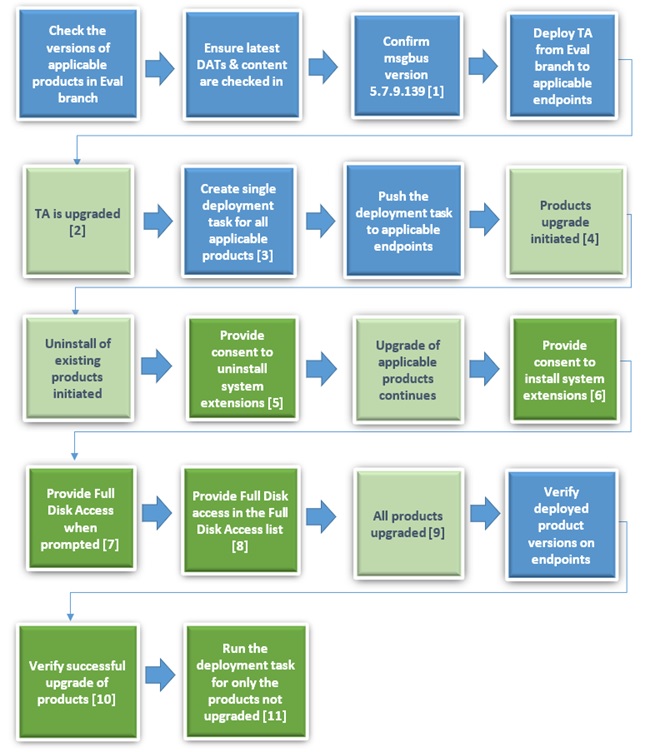
- Vérifiez les extensions et les packages des produits applicables dans la branche d'évaluation ePO SaaS. Vérifiez également que les fichiers DAT et contenus les plus récents sont disponibles.
- [1] Vérifiez que le certificat msgbus archivé dans ePO est de version 5.7.9.139. Si la version du certificat msgbus est plus ancienne, ouvrez un dossier de support auprès du support technique et mettez-le à jour.
IMPORTANT :Déployez le certificat msgbus mis à jour après avoir mis à niveau TA.
- Utilisateurs JAMF/MDM uniquement :
Ajoutez les paramètres de charge utile MDM des extensions système suivants à vos profils de configuration. Ces ajouts garantissent la suppression des extensions système héritées :
| Propriété |
Valeur |
| Types d'extensions système |
Extensions système amovibles |
| Identifiant d'équipe |
GT8P3H7SPW |
| EXTENSIONS DE SYSTÈME AMOVIBLES |
com.mcafee.CMF.networkextension
com.mcafee.CMF.endpointsecurity |
FMP couvre la suppression pendant le processus de déploiement. Cependant, la suppression doit être approuvée soit par l'utilisateur/administrateur, soit via le profil MDM s'il est correctement configuré.
Pour macOS Big Sur et les versions antérieures, les utilisateurs/administrateurs doivent être avertis pour autoriser la suppression, car les profils de configuration peuvent ne pas être en mesure d'autoriser la suppression des extensions héritées,
en raison d'une limitation de ces systèmes d'exploitation.
De plus, pour permettre au produit de fonctionner correctement, autorisez les éléments suivants dans les profils de configuration ou par l'utilisateur/administrateur :
| Propriété |
Valeur |
| Types d'extensions système |
Extensions système amovibles |
| Identifiant d'équipe |
P2BNL68L2C |
| Identifiants de bundle |
com.trellix.CMF.networkextension
com.trellix.CMF.endpointsecurity |
Enfin, ajoutez vos certificats via des profils de configuration.
- Déployez TA depuis la branche d'évaluation d'ePO SaaS vers vos points de terminaison applicables.
[2] Problèmes d'application de la politique avec TA mis à niveau et d'autres produits :
Le moniteur TA peut indiquer que le service de l'agent est en cours d'exécution, mais l'application de la politique échoue. Cela est dû au fait que la signature du code TA a été mise à jour.
Les pages À propos et Console affichent tous les produits installés, mais les événements d'autres produits ne sont pas signalés à ePO. L'application des stratégies à partir d'ePO ne se produira pas sur les ordinateurs clients.
REMARQUE : L'icône de menulet affiche le logo McAfee jusqu'à ce que l'ENSM soit mis à jour.
- Déployez vos produits à partir de la branche Évaluation d'ePO Saas :
[3] Ordre de déploiement recommandé pour les produits :
- Créez une tâche de déploiement unique pour tous les produits applicables à partir de la branche Évaluation d'ePO SaaS.
IMPORTANT :Déployez les produits dans l'ordre suivant :
- ENSM (Threat Prevention, Firewall, Web Control, Adaptive Threat Prevention)
- DLP
- Client EDR
- SCP
- MNE
REMARQUES PRF :
- Si vous avez un sous-ensemble de produits, choisissez le produit que vous souhaitez déployer, mais déployez-les dans l'ordre ci-dessus.
- Le support technique recommande de définir l'option de randomisation sur la tâche de déploiement, afin que l'exécution de la tâche soit répartie sur votre point de terminaison.
- Poussez la tâche de déploiement ePO vers les terminaux.
[4] Enregistrer des artefacts et désinstallation des produits :
Dans le cadre de la première mise à niveau du produit, les artefacts de tous les produits installés sont sauvegardés et, à l'exception de MNE, tous les autres produits sont désinstallés. Une fois les produits mis à niveau, ces artefacts sont restaurés.
- Sur le client, donnez votre accord pour désinstaller les extensions système.
Pour plus de détails, voir KB93600 - Consentement nécessaire pour activer le pare-feu ENSM 10.7.5 et versions ultérieures.
IMPORTANT : Le consentement de l'administrateur est requis sur le client pour supprimer les extensions logicielles. Si vous ne fournissez pas l'autorisation de supprimer System Extension (dans un environnement non MDM) signée par McAfee, Inc. lors d'une mise à niveau, l'application System Extension risque de planter au redémarrage. Cependant, cela n'aura pas d'impact négatif sur les produits mis à niveau. Pour plus d'informations, voir l'article KB96551 - Les extensions système McAfee ne sont pas supprimées après avoir envoyé une mise à niveau à partir d'ePO et redémarré.
[5] Désinstallation des anciennes extensions système sur le client :
Dans les déploiements non MDM, lors de la désinstallation, les extensions système de marque McAfee suivantes sont supprimées :
- com.mcafee.CMF.networkextension
- com.mcafee.CMF.endpointsecurity (applicable si EDR Client est installé)
- Donnez votre consentement aux clients pour installer les nouvelles extensions système :
[6] Installation de nouvelles extensions système :
Dans les déploiements non-MDM, lors de l'installation, autorisez les extensions système Trellix suivantes à charger de nouvelles extensions via les fenêtres contextuelles :
- com.trellix.CMF.networkextension
- com.trellix.CMF.endpointsecurity (invité si EDR Client est installé)
- NetworkFilterContent
- Fournissez un accès complet au disque pour des applications spécifiques sur vos clients :
[7] Lorsque vous y êtes invité, fournissez un accès complet au disque sur le client pour fmpd, VShieldScanneret VShieldScanManager.app.
REMARQUES :
- L'invite ENSM VShieldScanner Full Disk Access s'affiche toutes les 10 minutes jusqu'à ce qu'elle soit acceptée.
- L'invite ENSM System Extensions Full Disk Access s'affiche toutes les 30 minutes jusqu'à ce qu'elle soit acceptée.
- [8] Fournissez un accès complet au disque pour les nouvelles extensions et processus, via la liste Accès complet au disque :
- Cliquez sur Paramètres système, Confidentialité et sécurité, Accès complet au disque.
- Ajoutez TrellixNetworkExtension, TrellixEndpointSecurityet masvc.
Pour plus de détails, voir KB91109 - Compatibility with Privacy Policy Preference Control.
IMPORTANT :Si DLP est le premier produit à être mis à jour, DLP ne vous affiche pas de notification pour activer l'accès complet au disque pour fmpd.
Vous devez activer manuellement l'accès complet au disque pour le processus fmpd .
- [9] Affichez le processus de mise à niveau. Soyez conscient de ce qui suit :
- MNE ne sera pas désinstallé. La fonctionnalité MNE ne fonctionnera pas tant que MNE n'aura pas été mis à niveau vers la dernière version.
- Vous pouvez voir MNEHost et MNEMacTool cesser de répondre (plantage) en raison de ce problème.
- Jusqu'à ce que MNE soit mis à niveau, l'icône du menulet affiche l'alerte rouge MAC est à risque, tandis que la console affiche MAC est sécurisé. Tous les autres produits fonctionnent correctement.
- Vous verrez une fenêtre contextuelle : Éléments d'arrière-plan ajoutés.
- La pop-up complète est la suivante :
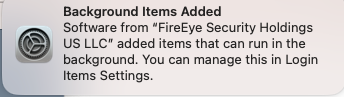
- Une fois la mise à niveau terminée, vous voyez l'entrée FireEye Security Holdings US LLC présente sous Éléments de connexion. Le nombre d'éléments dépend des produits que vous avez installés.
.JPG)
- [10] Vérifier les mises à niveau des produits :
Une fois tous les produits applicables mis à niveau, vérifiez les éléments suivants pour garantir la réussite de la mise à niveau de tous les produits :
- Menulet affiche le logo Trellix.
- Menulet, A propos affiche tous les produits installés et leurs versions.
- Menulet, Console affiche l'état du client, tous les produits installés et leur état (Activé ou En cours d'exécution).
- [11] Exécutez à nouveau la tâche de déploiement, mais uniquement pour les produits non déployés.
REMARQUE : Cette étape n'est nécessaire que si certains produits ne sont pas correctement mis à niveau.
Pour une nouvelle installation des produits :
- Sur la page Nouveaux systèmes sous Arborescence des systèmes, générez le programme d'installation intelligent pour TA 5.7.7.
- Installez TA 5.7.7 à partir du programme d'installation téléchargé.
- Une fois TA 5.7.7 installé avec succès, confirmez que le système signale à ePO.
- Planifiez une tâche de déploiement manuel du produit, qui met à niveau TA vers la version 5.7.9 à partir de la branche d'évaluation.
- Une fois la tâche terminée, confirmez que TA est mis à niveau vers 5.7.9 et fait rapport à ePO.
- Planifiez une tâche de déploiement manuel pour les produits requis à partir de la branche d'évaluation.
- Une fois la tâche de déploiement manuel terminée pour les produits requis, assurez-vous que tous les logiciels requis sont installés et signalés à ePO.
Clause d'exclusion de responsabilité
Le contenu du présent article a été rédigé en anglais. En cas de divergences entre la version anglaise et sa traduction, la version en anglais prévaut. Certaines parties de ce contenu ont été traduites par le moteur de traduction automatique de Microsoft.
|